Konfigurera kunskapshantering
Gäller för: Dynamics 365 Contact Center – fristående och Dynamics 365 Customer Service
Introduktion
En omfattande kunskapsbas är en nyckel till ökad kundtillfredsställelse och förbättrad produktivitet för användarna. Ge användarna snabb åtkomst till kunskapsbasen genom att ställa in kunskapshantering i Dynamics 365 Customer Service.
Viktigt!
Användning av Parature-kunskapsbasen som lösning för kunskapshantering är inaktuell. Läs mer i Viktiga ändringar på gång.
När kunskapshantering har ställts in kommer användare att kunna:
Söka efter relevanta kunskapsbasartiklar i Customer Service när de arbetar med en post.
Ställ in söklogik, förslag-eftersom-du-skriver-alternativ och sökfilter för att endast få de kunskapsbasartiklar som krävs. Dessa funktioner hjälper användare att tillhandahålla aktuell och konsekvent information till kunder medan de arbetar med sina ärenden.
Använd smart hjälp om du vill få AI-förslag om relaterade kunskapsbasartiklar och liknande ärenden.
Se innehållet i infogade kunskapsbasartiklar, inklusive inbyggda bilder och videor.
Översikt över installation
Du kan konfigurera kunskapshantering antingen i administrationscenter för Customer Service, administrationscenter Contact Center eller manuellt för en modellbaserad app.
- Konfigurera kunskapsbashantering
- Konfigurera sidan med inställningar för kunskapshantering manuellt för en modellbaserad app
När du har konfigurerat kunskapshantering i appen måste du också konfigurera olika aspekter av kunskapshanteringen, baserat på dina organisationskrav, till exempel:
- Konfigurera URL:er för kunskapsbasartiklar
- Skapa och hantera kategorier
- Skapa mallar för kunskapsbasartiklar
- Ange AI-föreslagna artikelsökord och beskrivning
- [Konfigurera externa sökleverantörer]Konfigurera externa sökleverantörer
Konfigurera kunskapsbashantering
Kontrollera att du har säkerhetsrollen Systemadministratör eller Systemanpassare, eller motsvarande behörighet. Du måste också vara klientorganisationsadministratör för Microsoft 365.
Du kan konfigurera kunskapshantering antingen i administrationscenter för Customer Service eller administrationscenter Contact Center-app.
I webbplatsöversikten för administrationscenter för Customer Service eller administrationscenter för Contact Center väljer du Kunskap i Handläggarupplevelse. Sidan kunskap visas.
I avsnittet Posttyper, välj Hantera.
- På sidan Posttyper lägger du till och konfigurerar de posttyper som du vill aktivera kunskapshantering för. Läs mer i Konfigurera kunskapssökningskontrollen i fönstret på appsidan för en entitetspost. Som standard är kunskapshantering aktiverad för posttyperna Ärende och Konversation. Möjligheten att konfigurera kunskapssökningskontroller för rutan på appsidan är endast tillgänglig administrationscenter för Customer Service eller administrationscenter Contact Center-app.
I avsnittet Allmänna inställningar, välj Hantera. Sidan Allmänna inställningar visas.
- Välj visningsantal i listrutan i avsnittet Antal sökresultat. Det här alternativet är endast tillgängligt för sökkontrollen i kunskapsbasen i apprutan, och fristående sökkontroll i en session och flera sessioner. b. I avsnittet Feedback anger du att Aktivera feedback växlar till Ja. Läs mer i Skicka omdömen om och feedback på kunskapsartiklar.
- I avsnittet Redigeringsspråk ange Aktivera standardspråk för kunskapsredigering för dina användare till Ja.
- Om du vill välja ett standardspråk för kunskapsförfattare i organisationen väljer du alternativet organisationens användargränssnittsspråk.
- Om du vill använda organisationernas användargränssnittsspråk som standardspråk för kunskapsförfattare väljer du alternativet Annat språk och väljer sedan ett språk i listrutan Språk.
- Om du också vill tillåta användare att ange sina standardspråk, ställer du in växlingsknappen Tillåt användare att ställa in standardspråket för kunskapsförfattare till Ja. Läs mer i Konfigurera standardspråk för kunskapsredigering för din organisation.
c. I avsnittet Lista över tillåtna ursprung och lägg till ursprungslänkarna i fältet Lägg till ursprungslänkar. Läs mer i Konfigurera ursprungslista över tillåtna för kunskapsartiklar.
d. I avsnittet Kunskapssökningsupplevelse aktivera följande vid behov Spara.
- Aktivera förslag medan du skriver
- Ange sökläge som alla: Konfigurera logik för kunskapssökning
- Visa nyligen använda kunskapsbasartiklar för ärenden
e. Om du vill att dina servicerepresentanter ska kunna visa kunskapsartiklar i förhandsgranskningskontrollen när de söker från global sökning, i avsnittet Global sökningskunskap konfiguration, växla över till Ja på växlingsknappen Aktivera Kb-förhandsgranskningsläge från global sökning.
Alternativt, i avsnittet kategorier, välj Hantera. Sidan Vyer av kategorisystem visas. Du kan skapa och hantera en logisk struktur med kategorier för posterna. Läs mer i Skapa och hantera kategorier.
I avsnittet Filter anger du att Aktivera sökfilter växlar till Ja. Om du vill tillåta servicehandläggare för att spara sökfiltren relevanta till områden, ställ in växlingsknappen Gör så att handläggare att anpassa till ja.
I avsnittet Portaler, välj Hantera. Sidan Portaler visas.
- I avsnittet Om du vill ansluta till supportportalen gör du följande om du vill dela kunskapsbasartiklar som URL:er:
- Ange använda en extern portal till Ja, om du vill integrera en extern portal för att publicera kunskapsbasartiklar.
- URL-format: Skriv portalens URL som ska användas för att skapa externa (offentliga) portallänkar för kunskapsartiklar, som servicehandläggare kan dela med kunderna. Den externa URL:en skapas i följande format: https://support portal URL/kb/{kbnum}. Platshållaren "{kbnum}" ersätts med ett artikelnummer.
- I avsnittet Synkronisera kunskapsbasartikelbilagor till portal, ange växlingsknappen Synkroniseringsbilagor till portal till Ja. Läs mer i Uppdatera bilagor i kunskapsbasartiklar för portal.
- I avsnittet Om du vill ansluta till supportportalen gör du följande om du vill dela kunskapsbasartiklar som URL:er:
Alternativt, i avsnittet Artikelmallar, välj Hantera. Sidan Vyer av artikelmallar visas. Du kan skapa mallar för att hjälpa kunskapsförfattare att använda konsekvent språk och meddelanden. Läs mer i Skapa mallar för artiklar.
Alternativt i sökleverantörer välj Hantera. Sidan Vyer av sökleverantörer visas. Du kan använda sökleverantörer för att federera sökningen efter filer, dokument och artiklar från datakällor utanför din aktuella Dynamics 365-organisation. Läs mer i Konfigurera externa sökleverantörer.
Obs
När kunskapsbasartiklar skapas stöds dubblettidentifiering inte i entiteten Kunskapsbasartikel.
Konfigurera sidan med inställningar för kunskapshantering manuellt för en modellbaserad app
Kommentar
Den inbäddade kunskapssökningskontrollen används inte längre i webbklienten. Du måste använda sidan Kunskapsinställningar i enhetligt gränssnitt.
Om du använder den anpassade modellstyrda appen måste du uppdatera webbplatskartan manuellt med sidan Kunskapsinställningar. För att uppdatera webbplatskartan:
Välj en anpassad app.
Välj Öppna i appdesigner.
Välj Webbplatsöversikt.
Välj Lägg till > Underområde om du vill skapa ett nytt underområde för området.
I avsnittet Egenskaper > UNDEROMRÅDE ange följande information:
- Typ: Välj URL.
- URL: Ange
/main.aspx?pagetype=inlinedialog&name=KnowledgeSettings
Sidan Kunskapsinställningar visas.
Konfigurera URL:er för kunskapsbasartiklar
Kunskapsbasartiklar kan konfigureras med portal-URL och sedan kan servicehandläggare kopiera och dela URL-länkarna.
Obs
Innan du kan konfigurera kunskapsbasartiklar med egna URL-adresser måste du skapa en portal med hjälp av ditt domännamn. Läs mer om att skapa en portal i Skapa en portal i en miljö som innehåller appar för kundengagemang.
Du kan konfigurera en webbadress för en kunskapsbasartikel i appen administrationscenter för Customer Service eller administrationscenter Contact Center.
I webbplatsöversikten för administrationscenter för Customer Service eller administrationscenter för Contact Center väljer du Kunskap i Handläggarupplevelse. Sidan kunskap visas.
På sidan Kunskap, gå till avsnittet Portal, välj Hantera. Sidan Portaler visas.
På sidan Portal, gå till avsnittet Anslutning till supportportal.
Ange växlingen Att använda en extern portal ska växla till Ja.
I fältet URL-format ange URL-namn.
Välj Spara.
Länken kunskapsbasartiklar är nu aktiv och kan kopieras och delas.
Uppdatera bilagor till kunskapsbasartikel för portalen
Med alternativet för bilagor för kunskapsbasartiklar kan du sluta använda bilagor för anteckningar för portalen. För att använda kunskapsbasartikelbilagor för portalen måste du aktivera funktionen i appen administrationscenter för Customer Service eller administrationscenter Contact Center:
- I webbplatsöversikten för administrationscenter för Customer Service eller administrationscenter för Contact Center väljer du Kunskap i Handläggarupplevelse. Sidan kunskap visas.
- I avsnittet Portaler, välj Hantera. Sidan Portaler visas.
- På sidan Portaler, gå till avsnittet Synkronisera bilagor till kunskapsbasartikel till portalen.
- Ange växlingen Synkronisera bilagor till portalen till Ja.
- Välj Spara.
Ange AI-föreslagna artikelsökord och beskrivning
Du kan göra det möjligt för kunskapsförfattare att få förslag på nyckelord och beskrivningar baserat på artikelinnehållet som lagras i den inbyggda kunskapsbasartikelentiteten. Läs mer i Konfigurera AI -förslag för artikelsökord och beskrivning.
Ställa in kunskapsbaslogik
Om du har Dataverse-sökning aktiverat kan du använda kunskapssökningslogik i dina kunskapsbasartiklar och hjälpa servicehandläggare att hitta de artiklar de behöver. Som standard fungerar kunskapssökning efter searchMode=any logiken, vilket tar upp artiklar som matchar något av nyckelorden som används i sökningen. Om du söker efter Contoso Coffee visas artiklar med antingen "Contoso" eller "Coffee" i sökresultaten, enligt exemplet nedan:
- Artikel 1: Reparation av Contoso-maskinen
- Artikel 2: Kvalitet på kaffe
- Artikel 3: Pris för Contoso kaffeorder
- Artikel 4: Order för kaffeautomater för Contoso
- Artikel 5: Felsökning av Espresso kaffeautomaten
Du kan aktivera kunskapssökningen genom att använda logiken searchmode=all som matchar alla nyckelord som du använde i sökningen. Om du söker efter Contoso Coffee visas artiklar som matchar både "Contoso" eller "Coffee" i sökresultaten, enligt exemplet nedan:
- Artikel 1: Pris för Contoso kaffeorder
- Artikel 2: Order för kaffeautomater för Contoso
Du kan konfigurera kunskapsbaslogik antingen i administrationscenter för Customer Service eller administrationscenter Contact Center-app.
I webbplatsöversikten för administrationscenter för Customer Service eller administrationscenter för Contact Center väljer du Kunskap i Handläggarupplevelse.
På sidan Kunskap i avsnittet Allmänna inställningar, välj Hantera. Sidan Allmänna inställningar visas.
I avsnittet Kunskapssökningsupplevelse ange Ställ in sökläge som alla växla till Ja.
Välj Spara.
Läs mer i Sök över tabelldata genom att använda Dataverse-sökning.
Aktivera förslag medan du skriver
Du kan hjälpa servicehandläggare att förbättra sin produktivitet genom att ställa in växlingsknappen Aktivera förslag medan du skriver till Ja. Den här funktionen ger förslag på de mest relevanta posterna när servicerepresentanter skriver nyckelord i sökrutan. De sökfras matchas mot rubriken på artikeln och matchande resultat visas i en meny med utfällning. Den text som stämmer överens visar att nyckelordet finns.
När en kundtjänstrepresentant väljer posten visar systemet artikeln infogad i kunskapssökningskontrollen som är inbäddad i ett formulär, på en programflik i Customer Service workspace och som en infogad vy i den oberoende kunskapssökningskontrollen. Läs mer i Använd förslag medan du skriver.
- I webbplatsöversikten för administrationscenter för Customer Service eller administrationscenter för Contact Center väljer du Kunskap i Handläggarupplevelse.
- På sidan Kunskap i avsnittet Allmänna inställningar, välj Hantera. Sidan Allmänna inställningar visas.
- I avsnittet Kunskapssökningsupplevelse anger du att Aktivera förslag medan du skriver växlar till Ja.
- Välj Spara.
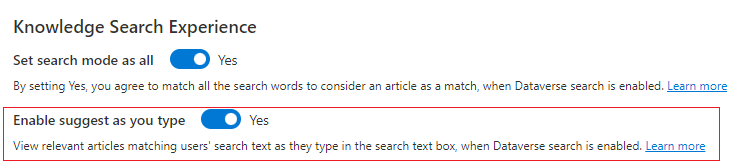
Visa nyligen använda kunskapsbasartiklar för ärenden
Kunskapssökning visar de nyligen använda resultaten för nyckelordssökningar som gjorts av tjänstrepresentanter i olika ärenden utan att initiera någon sökning. Den här funktionen hjälper servicerepresentanter att direkt granska och använda artiklarna i liknande ärenden utan att behöva söka efter nyckelordet igen.
- I webbplatsöversikten för administrationscenter för Customer Service eller administrationscenter för Contact Center väljer du Kunskap i Handläggarupplevelse.
- På sidan Kunskap i avsnittet Allmänna inställningar, välj Hantera. Sidan Allmänna inställningar visas.
- I avsnittet Kunskapssökningsupplevelse anger du att Visa nyligen använda kunskapsbasartiklar växlar till Ja.
- Välj antalet artiklar du vill visa från listrutan Antal nyligen visade artiklar. Du kan visa minst en till högst åtta artiklar.
- Välj Spara.